
「行動支付」是由 PPT 兩位網友自製分享的捷徑腳本,最初是要快速開啟 FamiPay,另一位網友則依此添加多項付款工具,執行腳本就能從選單打開 OpenPoint、行動隨時取、My FamiPay、LINE Pay、Line Pay Money、台灣Pay、悠遊付條碼等支付頁面,以及打開街口支付、橘子支付、全聯、家樂福 App。
腳本連結:https://www.icloud.com/....
腳本來源:批踢踢實業坊›看板 iOS
補充:「無法打開此捷徑」解決方法
「行動支付」捷徑使用說明
iPhone 開啟「腳本連結」點擊「加入捷徑」將行動支付腳本加入捷徑 App。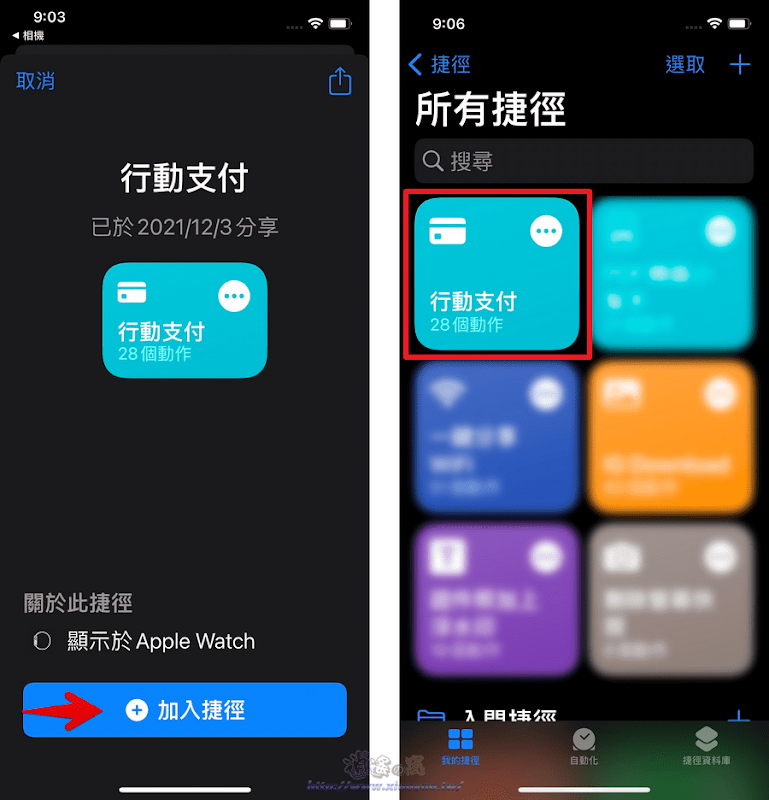
執行腳本會出現支付工具選單,點選支付工具(例如 LINE Pay 我的條碼)就能打開付款條碼或頁面,第一次使用要按下「允許」。透過選單可以開啟多項支付工具,會比找到特定 App 再打開付款條碼還要方便。
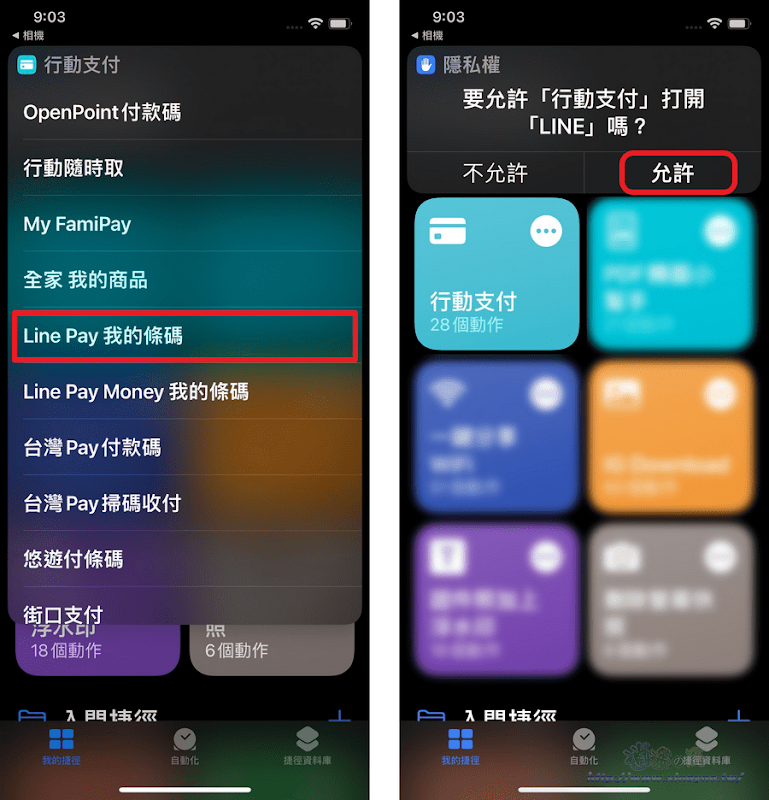
如果行動支付選單中有幾項付款方式不會用到,點擊「•••」就能自行調整選單,可以刪除不需要的項目和排列順序。

若要從手機桌面執行腳本,可以點擊「選項設定」→「加入主畫面」。
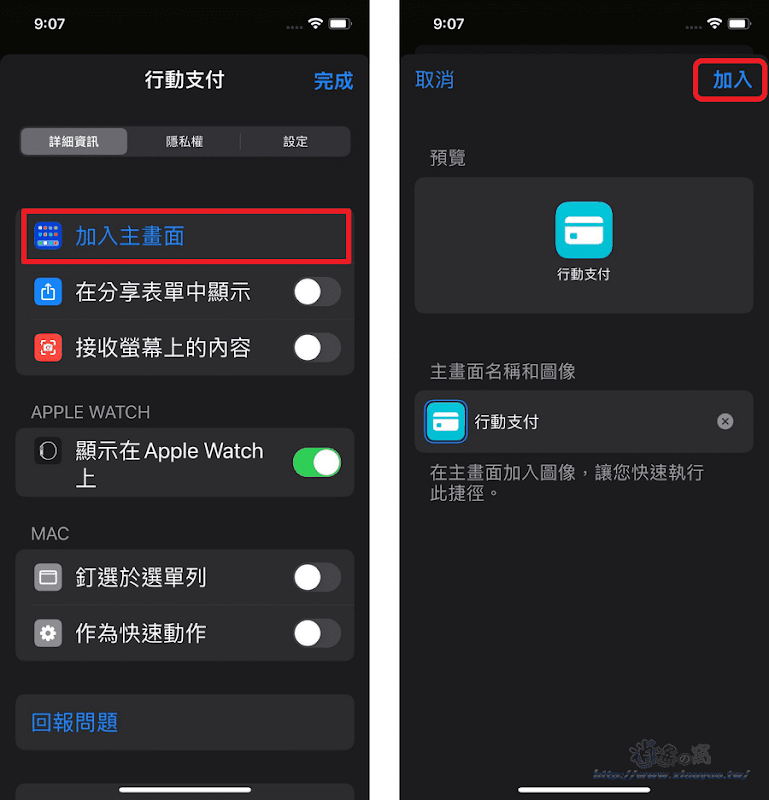
或是以「加入小工具」方式將行動支付捷徑放置到桌面或 Widget 頁面。

延伸閱讀:


0 留言